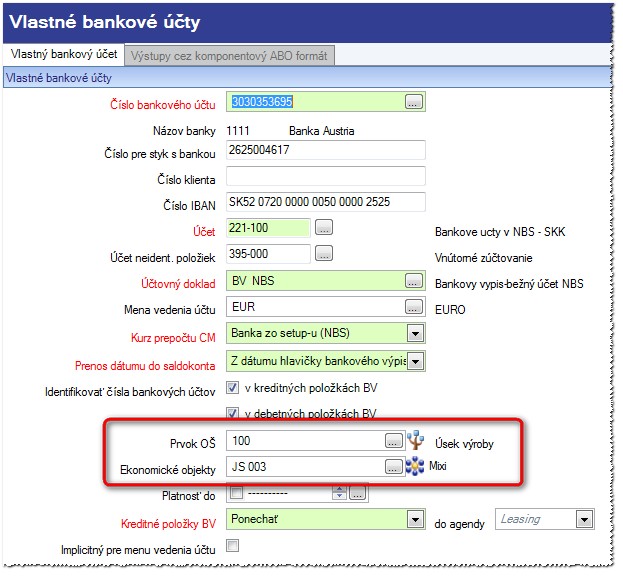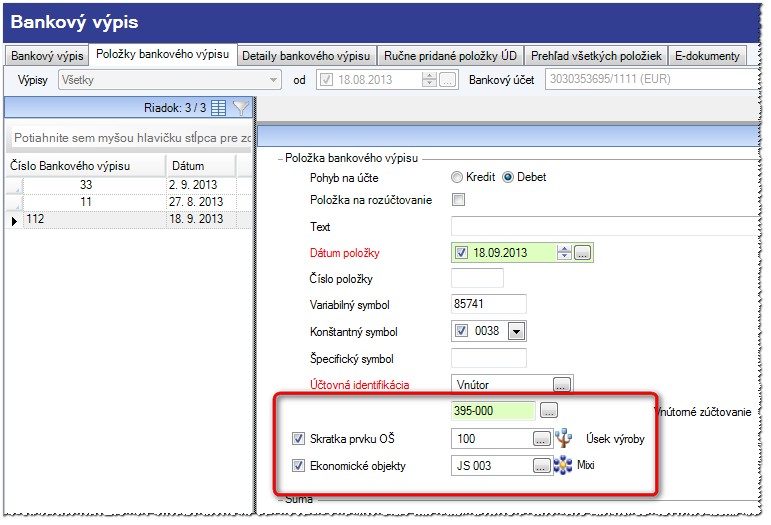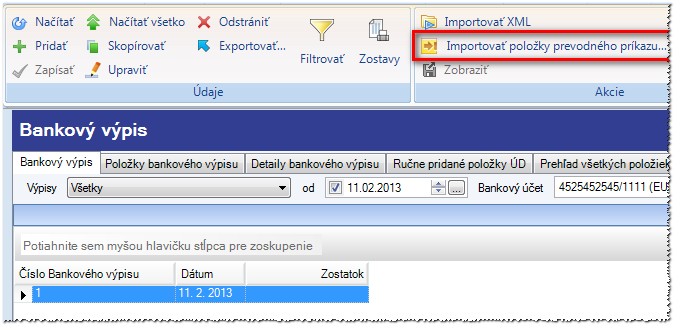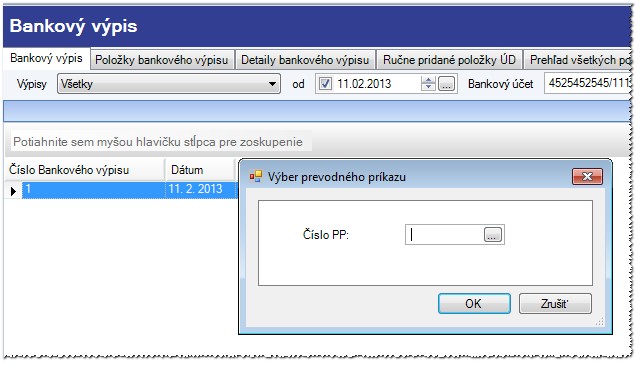Bankový výpis - Banka
Obsah
V module Banka je možné zrealizované platby evidovať:
BV evidovať ručne
Tento spôsob evidencie sa využíva, ak k dispozícii nie je bankový výpis v elektronickej forme.
Otvorte okno Bankové výpisy.
V záhlaví okna vo vyberači Výpisy sú možnosti výberu bankových výpisov:
- Všetky – všetky BV zaevidované ku zvolenému bankovému účtu
- Účtovne neidentifikované – prehliadač účtovne neidentifikovaných BV k zvolenému bankovému účtu
- Saldokontovo neidentifikované – prehliadač saldokontovo neidentifikovaných BV k zvolenému účtu
- Bez položiek – prehliadač BV, ktoré nemajú žiadne položky. Majú založené len hlavičky BV.
Pre zapísanie nového bankového výpisu vyberte z vyberača Výpisy - „Všetky“
V druhom vyberači zadajte dátum, od ktorého sa majú zobraziť už zaevidované bankové výpisy
V treťom vyberači si nastavte bankový účet, ku ktorému budete evidovať bankové výpisy. Sú tu všetky platné vlastné bankové účty.
Akciou Pridať sa otvorí formulár obsahujúci:
- Číslo bankového výpisu – zadajte číslo BV
- Dátum bankového výpisu - zadajte dátum BV
- Nový zostatok na účte – zadajte nový zostatok
- Prvok OŠ – výber z vyberača
V druhej záložke Položky bankového výpisu, akciou Pridať sa otvorí formulár pre zapísanie jednotlivých položiek bankových výpisov.
- Pohyb na účte - prepínačom určite, či sa jedná o Kredit resp. Debet
- Položka na rozúčtovanie - zaškrtnutím začiarkavacieho políčka nastavíte či spracúvate sumárnu položku, ktorá sa bude ešte rozúčtovávavať na ďalšie
- Text - vyplňte text popisujúci položku bankového výpisu
- Dátum položky - vyplňte dátum, kedy k bankovej operácii došlo, máte možnosť výberu z vyberača.
- Variabilný symbol (VS) - vyplňte podľa bankového výpisu. Pokiaľ sa číslo VS nachádza v databáze, automaticky budú dotiahnuté ďalšie informácie ku konkrétnemu VS
- Konštantný symbol (KS) - vyplňte podľa bankového výpisu
- Špecifický symbol (ŠS) - vyplňte podľa bankového výpisu
- Účtovná identifikácia - doplňte účtovnú identifikáciu.
- Skratka OŠ - vyplňte OŠ, ktorej sa operácia dotýka, môžte použiť vyberač. Ak účet nie je sledovaný na OŠ a chcete, aby táto platba bola zviazaná s nejakou OŠ, zakliknite zaškrtávacie políčko a riadok Skratka prvku OŠ sa zaktívni. Pomocou vyberača môžete vybrať OŠ
- Ekonomický objekt - vyplňte EO, ktorej sa operácia dotýka, môžte použiť vyberač. Ak účet nie je sledovaný na EO a chcete, aby táto platba bola zviazaná s nejakou EO, zakliknite zaškrtávacie políčko a riadok Ekonomické objekty sa zaktívni. Pomocou vyberača môžete vybrať EO
- Zadávanie v cudzej mene – pokiaľ idete zadávať sumu v cudzej mene, zaškrtnite začiarkávacie políčko. Ak máte s bankou dohodnutý kurz zaškrtnite začiarkávacie políčko Dohodnutý kurz a v okne Kód DK vyplňte kód, pod ktorým ste si v Číselníky - Kurzový lístok zaevidovali dohodnutý kurz na ten deň.
- Suma - do tejto položky vyplňte sumu finančných prostriedkov a v prípade, že pracujete s cudzou menou aj skratku meny. Pri práci s cudzou menou je nutné mať doplnený kurzový lístok k dátumu, kedy banka vydala bankový výpis.
- Názov saldokonta - vyplní sa automaticky po určení analytického účtu.
- Skratka PS - vyplňte párovací symbol pre položky saldokonta.
- Bankový účet - účet opísaný z BV, aj tu máte možnosť výberu z vyberača.
- Cudzia mena VBÚ – ak vám prídu na váš účet sumu v inej mene ako máte vedený účet, banka vám zašle v sprievodnom liste prepočet sumy na menu, v ktorej máte vedený účet. Tento prepočet zapíšete do okna Cudzia mena VBÚ
- Platobný poukaz – po výbere z vyberača sa automaticky dotiahnu všetky údaje do položiek BV
Priradenie OŠ k neidentifikovaným platbám
V prípade, že chcete sledovať neidentifikované platby na OŠ alebo EO a tento analytický účet má začiarknuté sledovanie OŠ a EO, tak je možné, že pri zápise položky BV, sa doplní OŠ.
Podmienky, za ktoré sa doplní OŠ:
- analytický účet neidentifikovaných platieb má sledovanie OŠ alebo EO
- v okne Vlastné bankové účty sa nachádza pri konkrétnom bankovom účte vyplnený účet neidentifikovaných platieb a vyplnená OŠ alebo EO, ktoré budú doťahované do položiek BV
- V prípade, že položka BV je účtovaná na účet neidentifikovaných platieb a tento účet je sledovaný na OŠ a EO, tak pri zápise položky BV alebo pri načítaní BV sa položke pridá OŠ a EO, ak tam nie je a nájde sa v okne Vlastné bankové účty.
Bankový výpis, záložka Detaily bankového výpisu - pri účte v CM upravené zobrazenie Konečný stav na bankovom účte. Zostatok v posledný deň účtovného obdobia sa prepočítava kurzom vyhláseným v ten deň. Zostatok počas roka sa prepočítava kurzom platným v ten deň.
BV evidovať automatickým vstupom
Podrobenjší popis v okne Vstup - Banka
BV evidovať za pomoci využitia akcii
Bankový výpis je možné zaevidovať pomocou akcie Importovať položky prevodného príkazu v okne Bankový výpis.
Tento spôsob zaevidovania bankových výpisov môžete použiť v prípade, ak položky na prevodnom príkaze sú totožné s položkami na bankovom výpise.
V okne Bankový výpis zaevidujte hlavičku BV. Po zaevidovaní hlavičky stlačte akciu Importovať položky prevodného príkazu
Systém ponúkne dialógové okno na výber čísla prevodného príkazu.
Po potvrdení prevodného príkazu sa do položiek bankového výpisu prenesú položky prevodného príkazu.
Práca s nespárovanými platbami
Verziou 22.9 pribudol setup (BAN_NESPAROVANE_PLATBY) pre uľahčenie práce s nesparovanými platbami. V číselníku Vlastné bankové účty, je potrebné definovať analytické účty pre:
- Neidentifikované položky
- Zálohové platby
- Vrátené platby
Samotný setup sprístupní v okne bankového výpisu nasledujúce karty:
Nesparované platby: Karta zobrazuje všetky položky bankových výpisov, ktoré sú zaúčtované na účte neidentifikovaných platieb. Užívateľ má v danom okne lepší prehľad o platbách, ktoré neboli identifikované a jednoduchšiu prácu s úhradami.
Zálohové platby: Prehľad všetkých položiek BV, ktoré boli identifikované AU pre platby vopred. Po nahratí samotnej faktúry sa k ním môže používateľ vrátiť.
Vrátené platby: Prehľad všetkých položiek BV, ktoré boli označené akciou „Vrátenie úhrady“.
Akcia Vrátenie úhrady:
Akcia je sprístupnená nad oknom Nespárované platby. Spustením akcie sa otvorí formulár, s predvyplneným bankovým účtom odosielateľa platby, pričom tento bankový účet je možné editovať. Potvrdeným formulára akcia vykoná:
- Založenie skratky do Saldokontovej evidencie typu Všeobecná položka
- Zmení Analytický účet na danej položke bankového výpisu podľa účtu definovaného pre vrátenie úhrady vo Vlastných bankových účtoch
- Vyplní PS saldokonta všeobecnej položky vytvorenou skratkou